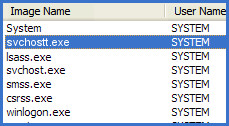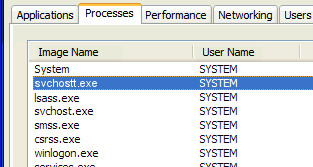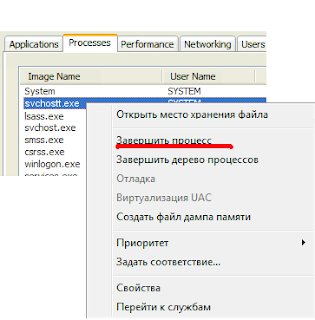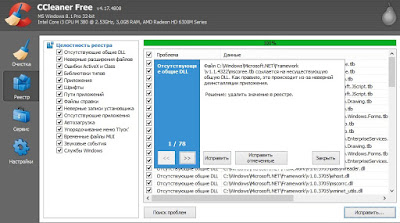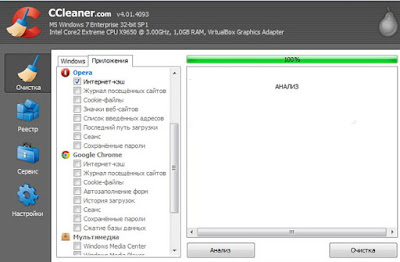Ваш компьютер начал безбожно тормозить, но никакие «тяжелые» приложения не запущенны? Советую проверить загруженность процессора через «Диспетчер задач» (вызывается через Ctrl+Alt+Del). Обратите внимание на список процессов, и какие из них наиболее нагружают процессор. Чаще всего это именно svhostt.exe грузит процессор в Windows 7, и связанно это с вирусной активностью, но есть простое решение. Рассмотрим это решение ниже в статье.
Мы уже запустили «Диспетчер задач» и заметили процесс svhostt.exe, который нагружает нам процессор. Выглядит это примерно так
ВНИМАНИЕ! Не следует путать svhostt.exe и svhost.exe (отличие в лишней букве «t»). Первый процесс является вредоносным ПО, а второй важным системным процессом, который лучше не трогать.
Приступим к решению проблемы!
Простейшим способом будет провести восстановление системы. Однако, это возможно только, когда у вас есть точки восстановления системы до того как вы подхватили этот вирус. При отсутствии таких точек восстановления откат проблемы не решит.
Второй способ менее безопасный, поэтому привожу его как ознакомительный, и не призываю им пользоваться. Всё что вы делаете — на ваш страх и риск.
Отключаем svhostt.exe процесс, чтоб не грузил процессор пока мы его удаляем
Поскольку системного процесса с названием точно не существует, сразу после перезагрузки системы запускаем «Диспетчер задач» (запускается через Ctrl+Alt+Del), выделяем вредоносный процесс, и нажимаем кнопку «Завершить процесс».
Очищаем пути к временным файлам
Нажмите «Пуск», в меню пуск выберите пункт «Выполнить».
В открывшемся окне введите
%temp% и удаляем всё. Так мы удалим из системной переменной пути к временным файлам. ВНИМАНИЕ! Временные файлы могут использоваться другими программами, удаление пути к временным файлам может негативно сказаться на их работе.Приступаем к удалению svhostt.exe с помощью программы AdwCleaner
- Скачиваем AdwCleaner, и устанавливаем.
- Запускаем из-под Администратора.
- Нажимаем кнопку «Сканировать», а по завершении «Очистить».
Очистка с помощью программы CCleaner
Чтобы зачистить оставшиеся от вредоносного ПО файлы воспользуемся программой CCleaner. Её можно скачать и установить бесплатно на пробный период.
Чистим реестр Windows 7
Справа выбираем вкладку «Реестр», в открывшейся области нажмите «Поиск проблем». CCleaner начнёт сканирование операционной системы. Когда сканирование закончится просто нажмите кнопку «Исправить». В открывшемся окне нажмите кнопку «Исправить отмеченные».
Очищаем оставшиеся от программы файлы и записи
Справа во вкладке «Очистка» нажимаем внизу окна кнопку «Анализ». Когда анализ завершиться нажмите кнопку «Очистить».
После проделанных выше процедур, перезагрузите ваш компьютер.
Вопросы и комментарии оставляйте в форме внизу страницы.
Автор: Ivan El